Jak skonfigurować i korzystać z Menedżera urządzeń Android
Menedżer urządzeń Android został niedawno ogłoszony przez Google, dzięki czemu możesz znaleźć zgubione urządzenie i zdalnie wyczyścić zapisane na nim dane - podobnie jak Find my iPhone na iOS.
Korzystanie z Menedżera urządzeń Android
Możesz pamiętać, że usługa została uruchomionapojawił się na urządzeniach z Androidem kilka dni temu, ale nie miał do tego interfejsu internetowego, więc naprawdę nie mogłeś z niego korzystać. Interfejs jest już dostępny, więc masz wszystko, czego potrzebujesz, aby rozpocząć.
Przede wszystkim upewnij się, że usługa jest włączona na urządzeniu z Androidem - przejdź do Ustawienia> Bezpieczeństwo.

Następnie dotknij Administratorzy urządzenia.
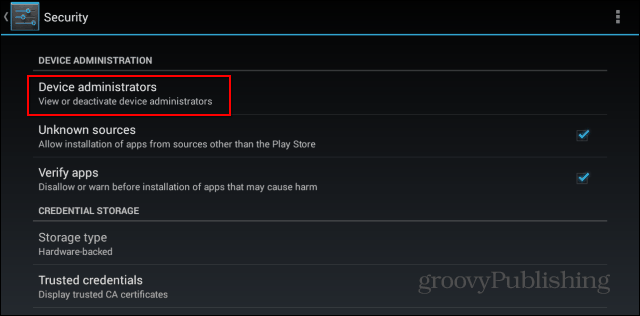
Teraz upewnij się, że Android Device Manager jest zaznaczony.
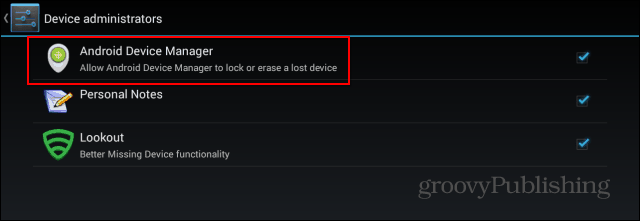
Możesz także kontrolować, co Menedżer urządzeń Androidmożna to zrobić, przechodząc do Ustawień Google na telefonie, a następnie Menedżera urządzeń Android. Menu, które tam znajdziesz, pozwala ci wybrać, co ma robić usługa. Aby jak najlepiej wykorzystać usługę, zalecamy wybranie obu opcji.
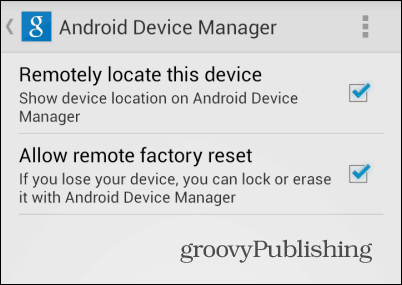
Po zakończeniu przejdź do tego adresu, aby znaleźć interfejs internetowy dla Menedżera urządzeń. Aby móc cokolwiek zrobić, musisz zezwolić usłudze na korzystanie z informacji o Twojej lokalizacji.
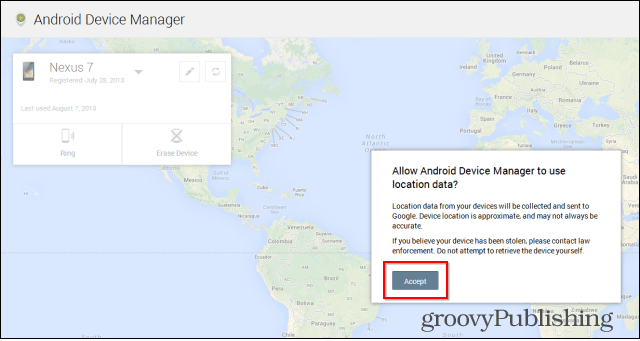
Gdy to zrobisz, zobaczysz mapę z lokalizacją Twojego urządzenia.
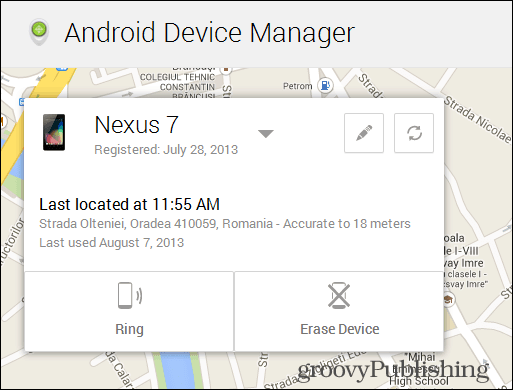
Możesz kliknąć przycisk odświeżania w prawym górnym rogustronę, aby ponownie uzyskać lokalizację, a ta z symbolem ołówka obok pozwoli Ci edytować nazwę urządzenia. Na przykład, jeśli ty i twoja żona korzystacie z telefonów LG G2 z tym samym kontem Google (więc nie mylicie się). Mówię to, ponieważ możesz zarządzać więcej niż jednym urządzeniem - lista jest dostępna, jeśli klikniesz strzałkę obok nazwy bieżącego urządzenia.
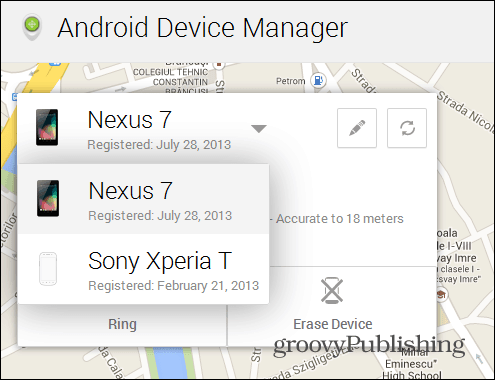
Zobaczmy, co to dziecko może dla nas zrobić! Przede wszystkim możesz kliknąć przycisk Dzwonek, aby urządzenie odtwarzało dźwięk do momentu naciśnięcia przycisku zasilania. Jest to przydatne, gdy zgubisz telefon lub tablet w domu i nie masz innego telefonu, z którego można by do niego zadzwonić.
Jeśli jednak na pewno nie dostaniesz swojegourządzenie wróci w najbliższym czasie, możesz nacisnąć przycisk Wymaż urządzenie - zastanów się dobrze, zanim to zrobisz. Po naciśnięciu tego przycisku musisz potwierdzić czynność, jak pokazano poniżej, po czym nastąpi przywrócenie ustawień fabrycznych, usuwając wszystko z urządzenia - co również uniemożliwia działanie Menedżera urządzeń Android.
Fajną rzeczą do wspomnienia jest to, że jeśli urządzenie nie jest w trybie online, przywracanie ustawień fabrycznych jest przeprowadzane od razu po powrocie do trybu online.
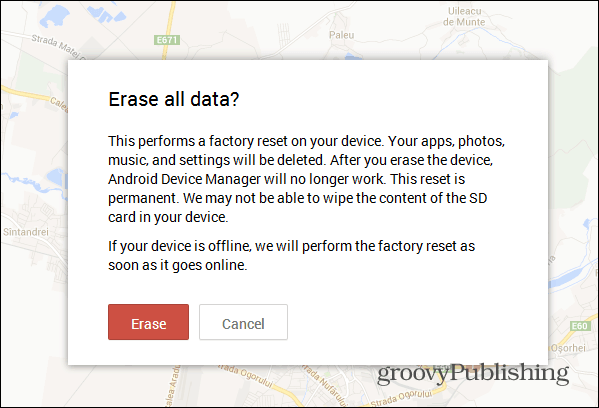
Jest to bardzo pożądana funkcja, z której użytkownicy iOS korzystają od lat. Ponadto, zgodnie z tradycją Google, usługa jest łatwa w użyciu i działa tak, jak reklamowano.
Czy korzystałeś już z tej usługi? Zostaw komentarz i daj nam znać!










zostaw komentarz